Khi
bạn đi du lịch, mang theo laptop hoặc tablet là một điều cần thiết cho
phép bạn có được kết nối với Internet hoặc sử dụng nó cho công việc của
bạn.
Nhưng một trong những trở ngại lớn trong
việc sử dụng máy tính xách tay hoặc máy tính bảng cho công việc là tiêu
thụ pin đặc biệt là khi đi du lịch. Nhiều lần, bạn chỉ có thể chạy năng
lượng pin ở giữa một cuộc họp quan trọng hoặc một chuyến bay dài. Mặc
dù hầu hết các hệ điều hành được tối ưu hóa cho việc sử dụng pin, tuy
nhiên vì một loạt các lý do pin chỉ có thể sống sót trong một vài giờ.
Tương tự như phiên bản trước - Windows 7, Windows 8 cũng được tối ưu
hóa cho việc sử dụng pin. Nhưng tất nhiên những cải tiến năng lượng đó
là chưa đủ tốt như Android hay iOS và có rất nhiều điều người sử dụng có
thể làm để tiết kiệm pin của trên Windows 8.
Dưới đây là một số mẹo đơn giản, bạn có thể làm theo để tiết kiệm pin trên thiết bị sử dụng Windows 8.
1. Chọn chế độ năng lượng tốt nhất:
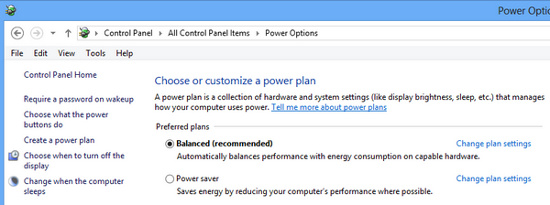
Windows 8
theo mặc định có hai chế độ năng lượng, balanced (cân bằng) và power
saver (tiết kiệm điện). Đôi khi nhà sản xuất có thể bổ sung thêm chế độ
khác dựa vào thiết bị mà bạn sở hữu. Khi bạn đang đi du lịch, bạn có
thể chuyển sang tiết kiệm điện. Ngoài việc chuyển đổi sang chế độ tiết
kiệm điện, bạn còn có thể tùy chỉnh chế độ tiết kiệm điện năng để tăng
thời lượng pin của bạn. Bạn thậm chí có thể tạo ra một kế hoạch năng
lượng tùy chỉnh dựa vào nhu cầu tiết kiệm năng lượng mà bạn muốn.
2. Giảm độ sáng hiển thị:
Hiển thị là một trong những thành phần
chính tiêu thụ pin trên máy tính của bạn. Bạn có thể làm giảm độ sáng
dựa trên nhu cầu sử dụng của mình. Để thay đổi các thiết lập, hãy kéo
mạnh từ mép phải của màn hình, sau đó bấm Setting. Nếu bạn đang sử dụng chuột, rê lên góc trên bên phải của màn hình, di chuyển con trỏ chuột xuống, sau đó nhấp vào Setting.
Chạm hoặc nhấn chuột vào logo Brightness để thực hiện thay đổi mà bạn
muốn. Một số máy tính cũng có nút chuyên dụng để thay đổi độ sáng màn
hình.
3. Thay đổi thời gian ngủ và tắt màn hình hiển thị:
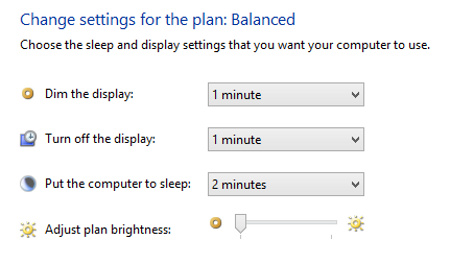
Khi bạn
không sử dụng máy tính xách tay hoặc máy tính bảng của bạn, ngay cả
trong thời gian thời gian ngắn, bạn có thể tiết kiệm pin bằng cách thiết
lập Windows tự tắt màn hình hiển thị sau một thời gian không hoạt động.
Việc này có thể tiết kiệm nhiều pin hơn mong đợi. Bạn có thể tùy chỉnh
các kế hoạch năng lượng (đã đề cập trong bước 1) và giảm thời gian đợi
trước khi máy tính đi ngủ và cũng là thời gian tắt màn hình hiển thị.
4. Tắt hoặc gỡ bỏ các thiết bị không được sử dụng:
Bạn có thể kết nối nhiều thiết bị USB
như ipod, điện thoại di động, ổ đĩa USB,... Nhiều thiết bị USB khi kết
nối sẽ kích hoạt tính năng sạc bằng nguồn điện của máy tính, vì vậy bạn
nến ngắt các thiết bị này khi bạn không sử dụng chúng. Nếu bạn sử dụng
một con chuột USB, bạn có thể tiết kiệm điện bằng cách thay thế nó bằng
touchpad hoặc bàn vẽ.
5. Tắt các loại card và các thiết bị không dây tích hợp.
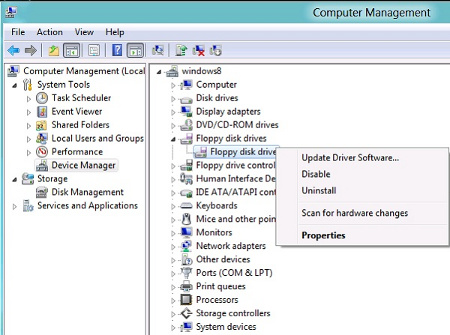
Nếu bạn
không sử dụng các thiết bị không dây và hay một thành phần tích hợp nào
đó như đầu đọc thẻ nhớ hay bộ phát sóng bluetooth, ban nên tìm cách tắt
chúng đi. Hầu hết trường hợp bạn đều có thể vô hiệu hóa chúng trong
trình quản lý thiết bị device manager. Các thiết bị này cũng hao tốn
nhiều năng lượng ngay cả khi bạn không sử dụng, do đó, tắt chúng đi nếu
bạn không cần đến chúng.
| Theo Echip |



















0 nhận xét